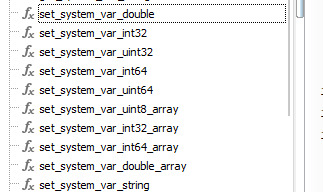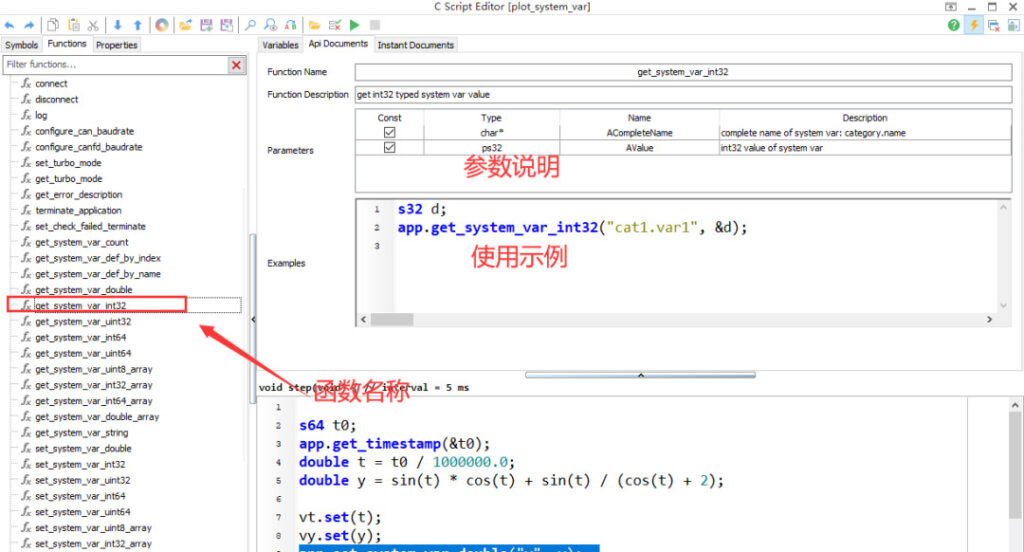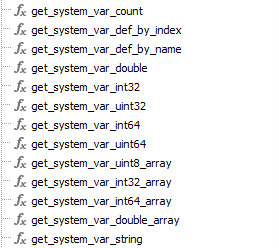overview前言
1.综述
用户在使用 Panel,脚本,标定,诊断或者其他扩展功能的时候,能够直接访问的变量被定义为系统变量。根据系统变量生成的原理,主要分为两个类型:Internal Variable(内生系统变量)和User Variable(用户自定义系统变量)。他们的主要区别是:
➢ 内生系统变量是系统自动生成,自动释放的,用户不能直接对其进行增删操作;
➢ 用户定义变量是用户自己创建和管理的
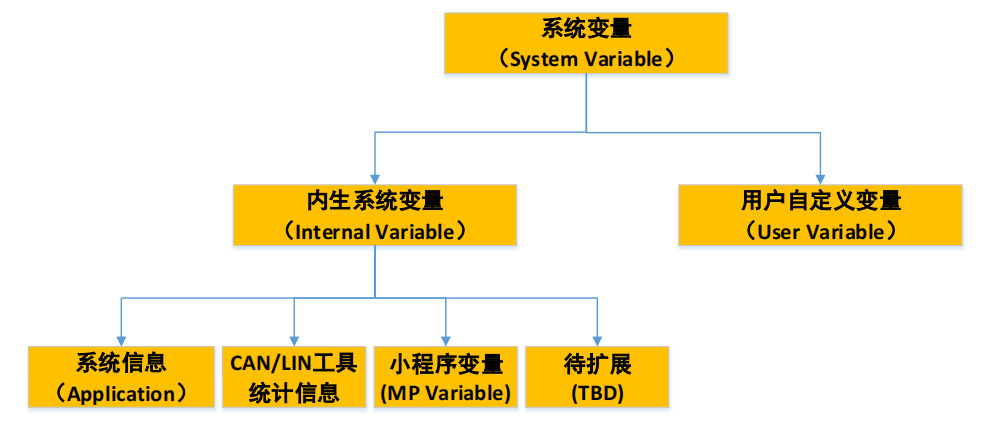
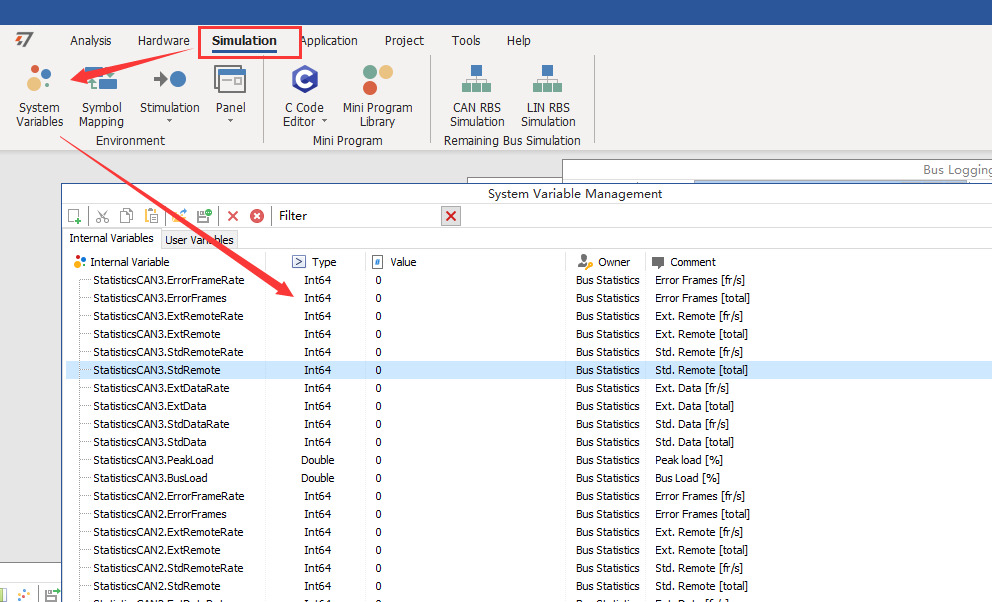
2.Internal Variables(内生系统变量)
内生系统变量是跟随系统自动生成,自动释放的。常见的内生系统变量如下图所示:
- 系统信息
- 设备统计信息
- 小程序变量。
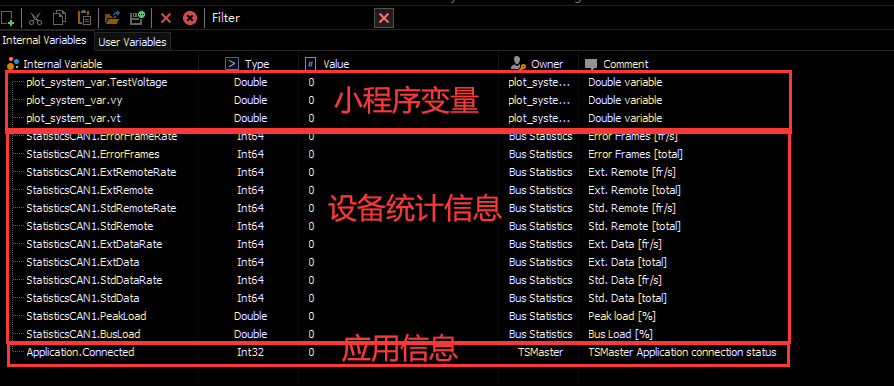
3.User Variables(用户定义变量系统)
这种类型的变量是用户自定义的,用户可以进行增删等操作。新增用户变量流程如下所示:
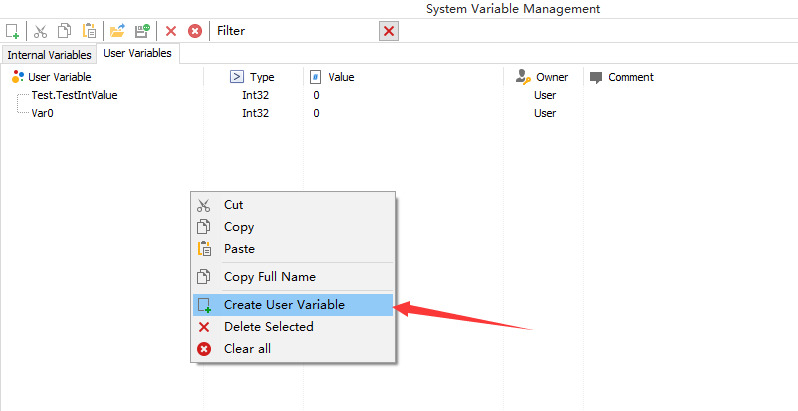
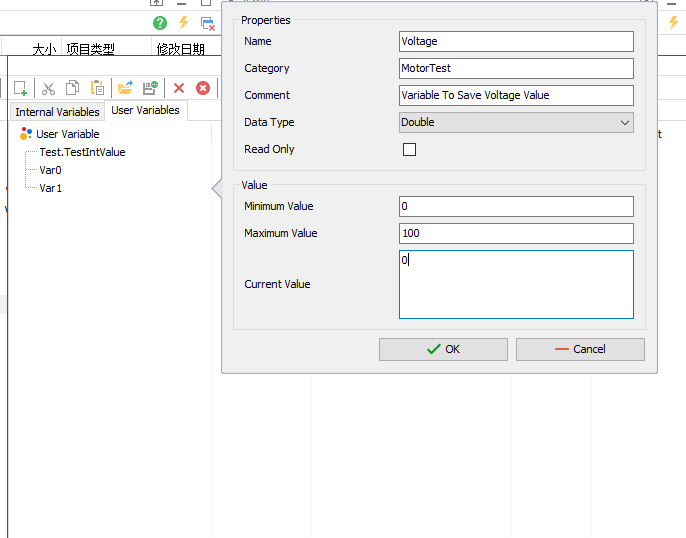
Name: 变量名称。
Category: 变量所属分组,便于用户管理变量,同名变量可能用于不同的应用程序中。
Comment: 对变量增加一些评论和描述。
Data Type: 变量类型,包括整形和 Float 等类型。详细可展开查看。
ReadOnly: 该变量是否只读,如果是只读的,用户无法对其进行修改。
Minimun Value: 该变量允许的最小值。
Maximum Value: 该变量允许的最大值。
Current Value: 该变量当前值。
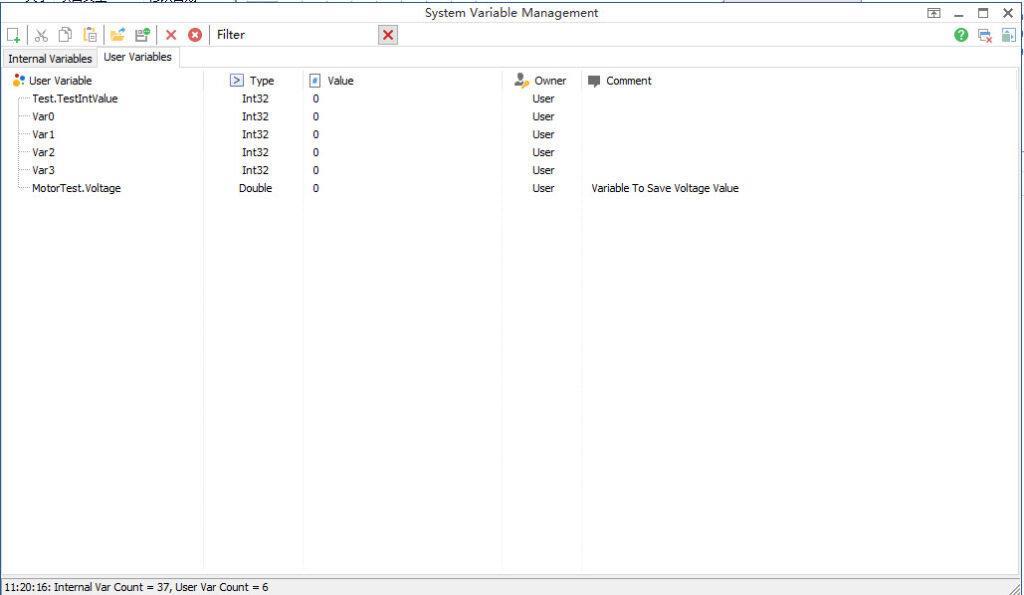
4.系统变量数据类型
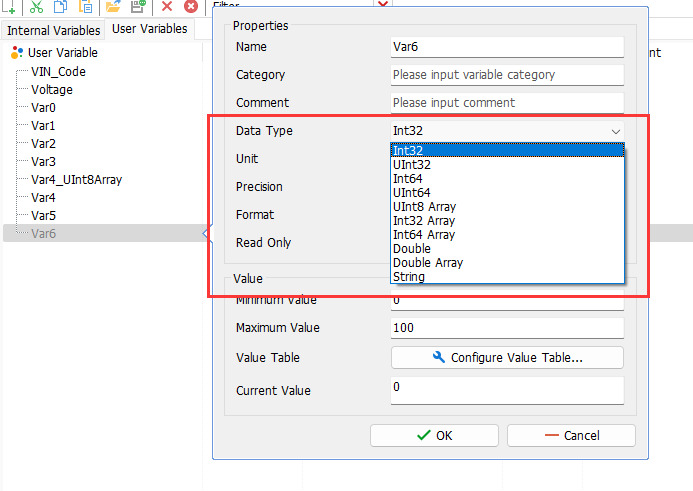
其分别代表的意义如下:
➢ Int32:有符号 32 位类型,可以涵盖住 Int8,Int16 等类型。
➢ UInt32:无符号 32 位类型,可以一并涵盖住 UInt8,UInt16 等数据类型。
➢ Int64:有符号 64 位数据类型。
➢ UInt64:无符号 64 位数据类型。
➢ UInt8 Array:无符号 8 位数组,也就是最常用的 Byte 数组。对于数据类型的数据,在赋值的时候,数组元素之间通过’;’隔开,如下所示,其等同于数组定义为:
UInt8 Var6[5] = {12,34,56,78,90};
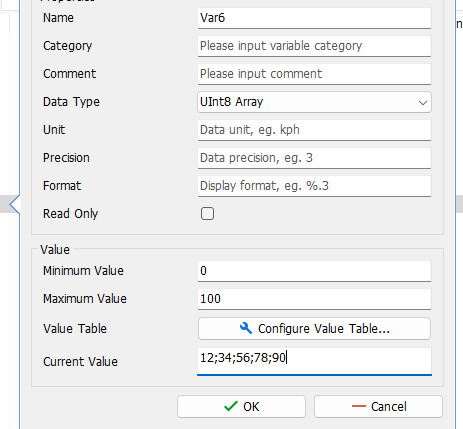
➢ Int32 Array:整型32位数组类型,数组元素之间通过’;’隔开。
➢ Int64 Array:整型64位数组类型,数组元素之间通过’;’隔开。
➢ Double:双精度数据类型。
➢ double Array:双精度数组类型,数组元素之间通过’;’隔开。
➢ string:字符串数据类型。
5.访问系统变量
无论是内生变量,还是用户定义变量,其访问方式是完全一样的。主要介绍两种应用场景:
- Panel 关联系统变量
- 通过脚本读写系统变量。
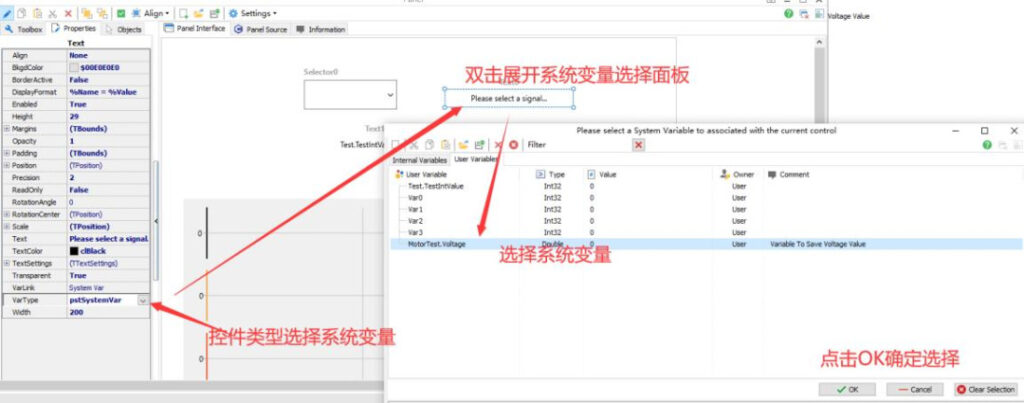
Panel 关联系统变量流程如上图所示:
- 控件关联变量类型选择为系统变量(SystemVar)。
- 双击展开变量选择面板。
- 在面板上选择内置系统变量和用户定义系统变量即可。
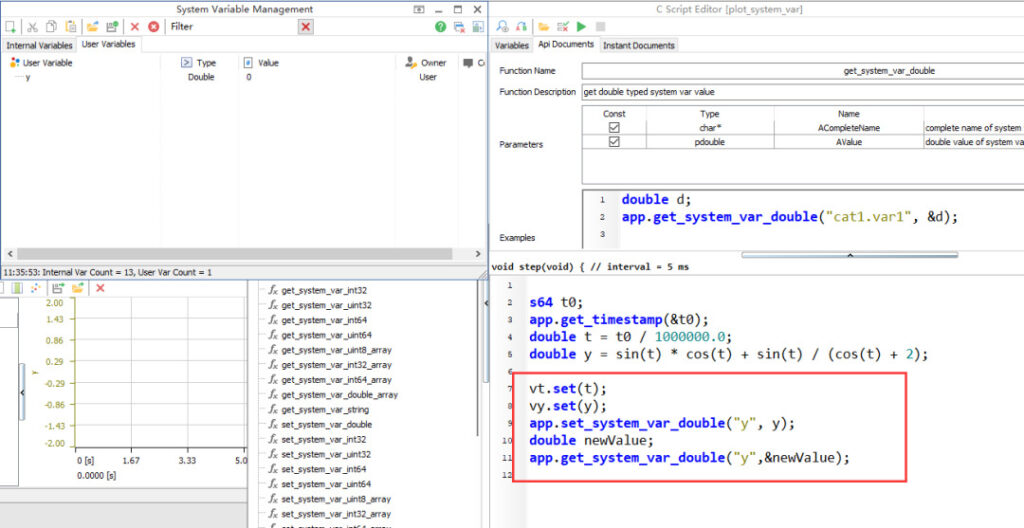
如上图所示,简单来说,系统变量的访问主要用到两类函数,这两类函数位于小程序Function 的 APP 目录下面。